Cara memasang GitHub pada Windows 11/10 Copilot
GitHub Copilot ialah peringkat seterusnya untuk pengekod, dengan model berasaskan AI yang berjaya meramal dan melengkapkan kod anda secara automatik. Walau bagaimanapun, anda mungkin tertanya-tanya bagaimana untuk mendapatkan genius AI ini pada peranti anda supaya pengekodan anda menjadi lebih mudah! Walau bagaimanapun, menggunakan GitHub tidak begitu mudah, dan proses persediaan awal adalah rumit. Oleh itu, kami mencipta tutorial langkah demi langkah tentang cara memasang dan melaksanakan GitHub Copilot dalam Kod VS pada Windows 11, 10.
Cara memasang GitHub Copilot pada Windows
Terdapat beberapa langkah untuk proses ini. Jadi, ikuti langkah di bawah sekarang.
Langkah 1 –Anda mesti memasang versi terkini Kod Visual pada komputer anda.
Langkah 2 –Jadi jika anda tidak mempunyai Kod VS, muat turun versi terkini Kod Visual.
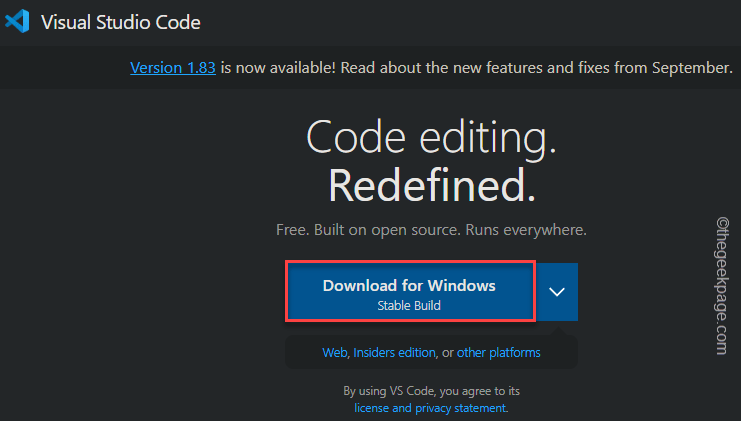
Langkah 3 –Pergi ke lokasi fail pemasang VS Code yang dimuat turun.
Langkah 4 – Kemudian, klik dua kali fail Pemasang Kod VS untuk memulakan pemasangan.
Ikuti langkah pada skrin untuk sampai ke peringkat akhir pemasangan.
Langkah 5 –Akhir sekali, klik “Pasang” untuk memulakan proses pemasangan.
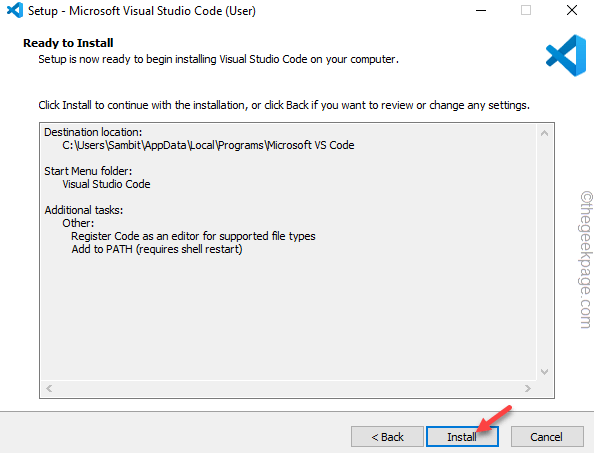
Selepas menyelesaikan proses pemasangan, lancarkan Kod Visual Studio.
Langkah 6 –Mula-mula, pergi ke menu “Lihat” dan buka “Sambungan”.
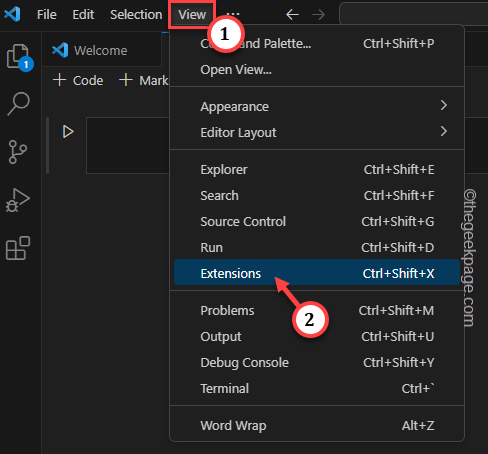
Langkah 7 –Ini akan memuatkan senarai sambungan. Jadi cari "Co-Pilot" dalam kotak carian.
Langkah 8 –Apabila anda melihat pilihan “GitHub Copilot”, klik “Pasang” di sebelahnya untuk pasang.
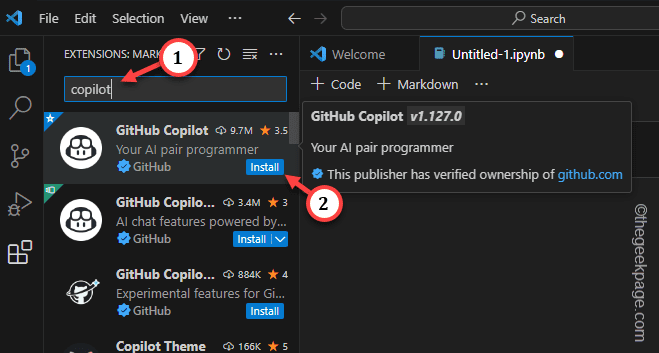
Langkah 9 –Gesaan kecil akan muncul pada skrin anda meminta anda log masuk untuk menggunakan GitHub (jika anda belum log masuk). Jadi, klik pada “Log Masuk”.
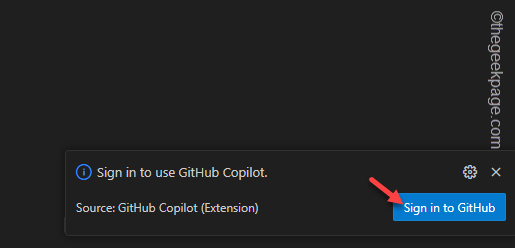
Dengan cara ini, proses pemasangan selesai.
Kini, memandangkan GitHub Copilot ialah program berbayar, melainkan anda seorang pelajar atau ahli aktif perisian sumber terbuka. Jadi pastikan ia diaktifkan pada akaun GitHub utama anda.
Langkah 10 –Sekarang, tekan Win+Shift+P ketiga-tiga kekunci ini untuk menjalankan arahan.
Langkah 11 – Masukkan “GitHub Copilot: Log masuk” dalam kotak carian dan klik untuk mengaksesnya.
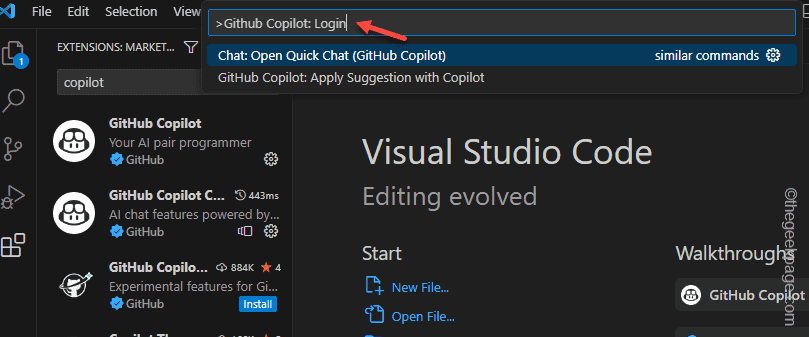
Ikuti langkah pada konsol log masuk untuk log masuk ke GitHub Copilot.
Selepas log masuk, buka fail baharu atau teruskan kerja pada projek semasa anda.
Sambil anda meneruskan pengekodan, GitHub Copilot akan menganalisis coretan kod anda dan mencadangkan coretan yang ingin anda tambah atau ubah suai.
Dengan cara ini, anda boleh membuat kod dengan lebih cekap dengan GitHub Copilot.
Atas ialah kandungan terperinci Cara memasang GitHub pada Windows 11/10 Copilot. Untuk maklumat lanjut, sila ikut artikel berkaitan lain di laman web China PHP!

Alat AI Hot

Undresser.AI Undress
Apl berkuasa AI untuk mencipta foto bogel yang realistik

AI Clothes Remover
Alat AI dalam talian untuk mengeluarkan pakaian daripada foto.

Undress AI Tool
Gambar buka pakaian secara percuma

Clothoff.io
Penyingkiran pakaian AI

AI Hentai Generator
Menjana ai hentai secara percuma.

Artikel Panas

Alat panas

Notepad++7.3.1
Editor kod yang mudah digunakan dan percuma

SublimeText3 versi Cina
Versi Cina, sangat mudah digunakan

Hantar Studio 13.0.1
Persekitaran pembangunan bersepadu PHP yang berkuasa

Dreamweaver CS6
Alat pembangunan web visual

SublimeText3 versi Mac
Perisian penyuntingan kod peringkat Tuhan (SublimeText3)

Topik panas
 1377
1377
 52
52
 Bagaimana untuk menjadikan Peta Google sebagai peta lalai dalam iPhone
Apr 17, 2024 pm 07:34 PM
Bagaimana untuk menjadikan Peta Google sebagai peta lalai dalam iPhone
Apr 17, 2024 pm 07:34 PM
Peta lalai pada iPhone ialah Peta, pembekal geolokasi proprietari Apple. Walaupun peta semakin baik, ia tidak berfungsi dengan baik di luar Amerika Syarikat. Ia tiada apa-apa untuk ditawarkan berbanding Peta Google. Dalam artikel ini, kami membincangkan langkah yang boleh dilaksanakan untuk menggunakan Peta Google untuk menjadi peta lalai pada iPhone anda. Cara Menjadikan Peta Google Peta Lalai dalam iPhone Menetapkan Peta Google sebagai aplikasi peta lalai pada telefon anda adalah lebih mudah daripada yang anda fikirkan. Ikut langkah di bawah – Langkah prasyarat – Anda mesti memasang Gmail pada telefon anda. Langkah 1 – Buka AppStore. Langkah 2 – Cari “Gmail”. Langkah 3 – Klik di sebelah apl Gmail
 Langkah-langkah untuk menaik taraf kepada versi terkini WeChat (Kuasai kaedah naik taraf kepada versi terkini WeChat dengan mudah)
Jun 01, 2024 pm 10:24 PM
Langkah-langkah untuk menaik taraf kepada versi terkini WeChat (Kuasai kaedah naik taraf kepada versi terkini WeChat dengan mudah)
Jun 01, 2024 pm 10:24 PM
WeChat ialah salah satu platform media sosial di China yang melancarkan versi baharu secara berterusan untuk memberikan pengalaman pengguna yang lebih baik. Menaik taraf WeChat kepada versi terkini adalah sangat penting untuk terus berhubung dengan keluarga dan rakan sekerja, untuk terus berhubung dengan rakan dan untuk mengikuti perkembangan terkini. 1. Fahami ciri dan penambahbaikan versi terkini adalah sangat penting untuk memahami ciri dan penambahbaikan versi terkini sebelum menaik taraf WeChat. Untuk peningkatan prestasi dan pembetulan pepijat, anda boleh mengetahui tentang pelbagai ciri baharu yang dibawa oleh versi baharu dengan menyemak nota kemas kini di tapak web atau gedung aplikasi rasmi WeChat. 2. Semak versi WeChat semasa Kami perlu menyemak versi WeChat yang sedang dipasang pada telefon bimbit sebelum menaik taraf WeChat. Klik untuk membuka aplikasi WeChat "Saya" dan kemudian pilih menu "Perihal" di mana anda boleh melihat nombor versi WeChat semasa. 3. Buka apl
 ID Apple ini belum lagi digunakan dalam iTunes Store: Betulkan
Jun 10, 2024 pm 05:42 PM
ID Apple ini belum lagi digunakan dalam iTunes Store: Betulkan
Jun 10, 2024 pm 05:42 PM
Apabila log masuk ke iTunesStore menggunakan AppleID, ralat ini mengatakan "AppleID ini belum digunakan dalam iTunesStore" mungkin dilemparkan pada skrin. Tiada mesej ralat yang perlu dibimbangkan, anda boleh membetulkannya dengan mengikuti set penyelesaian ini. Betulkan 1 – Tukar Alamat Penghantaran Sebab utama gesaan ini muncul di iTunes Store ialah anda tidak mempunyai alamat yang betul dalam profil AppleID anda. Langkah 1 – Pertama, buka Tetapan iPhone pada iPhone anda. Langkah 2 – AppleID harus berada di atas semua tetapan lain. Jadi, bukalah. Langkah 3 – Setelah sampai, buka pilihan “Pembayaran & Penghantaran”. Langkah 4 – Sahkan akses anda menggunakan Face ID. langkah
 Apakah yang perlu saya lakukan jika saya memuat turun kertas dinding orang lain selepas log masuk ke akaun lain pada mesin kertas dinding?
Mar 19, 2024 pm 02:00 PM
Apakah yang perlu saya lakukan jika saya memuat turun kertas dinding orang lain selepas log masuk ke akaun lain pada mesin kertas dinding?
Mar 19, 2024 pm 02:00 PM
Apabila anda log masuk ke akaun stim orang lain pada komputer anda, dan akaun orang lain itu kebetulan mempunyai perisian kertas dinding, stim akan memuat turun kertas dinding yang dilanggan ke akaun orang lain secara automatik selepas bertukar kembali ke akaun anda sendiri Pengguna boleh menyelesaikan masalah ini dengan mematikan penyegerakan awan wap. Apa yang perlu dilakukan jika enjin kertas dinding memuat turun kertas dinding orang lain selepas log masuk ke akaun lain 1. Log masuk ke akaun stim anda sendiri, cari penyegerakan awan dalam tetapan, dan matikan penyegerakan awan stim. 2. Log masuk ke akaun Steam orang lain yang anda log masuk sebelum ini, buka Bengkel Kreatif Kertas Dinding, cari kandungan langganan, dan kemudian batalkan semua langganan. (Sekiranya anda tidak dapat mencari kertas dinding pada masa hadapan, anda boleh mengumpulnya dahulu dan kemudian membatalkan langganan) 3. Tukar semula ke wap anda sendiri
 Bagaimanakah saya boleh log masuk ke akaun saya sebelum ini di Xiaohongshu? Apakah yang perlu saya lakukan jika nombor asal hilang selepas ia ditukar?
Mar 21, 2024 pm 09:41 PM
Bagaimanakah saya boleh log masuk ke akaun saya sebelum ini di Xiaohongshu? Apakah yang perlu saya lakukan jika nombor asal hilang selepas ia ditukar?
Mar 21, 2024 pm 09:41 PM
Dengan perkembangan pesat media sosial, Xiaohongshu telah menjadi platform popular untuk ramai anak muda untuk berkongsi kehidupan mereka dan meneroka produk baharu. Semasa penggunaan, kadangkala pengguna mungkin menghadapi kesukaran untuk log masuk ke akaun sebelumnya. Artikel ini akan membincangkan secara terperinci cara menyelesaikan masalah log masuk ke akaun lama di Xiaohongshu, dan cara menangani kemungkinan kehilangan akaun asal selepas menukar pengikatan. 1. Bagaimana untuk log masuk ke akaun sebelumnya Xiaohongshu? 1. Dapatkan kata laluan dan log masuk. Jika anda tidak log masuk ke Xiaohongshu untuk masa yang lama, akaun anda mungkin dikitar semula oleh sistem. Untuk memulihkan hak akses, anda boleh cuba log masuk ke akaun anda sekali lagi dengan mendapatkan semula kata laluan anda. Langkah-langkah operasi adalah seperti berikut: (1) Buka Aplikasi Xiaohongshu atau laman web rasmi dan klik butang "Log Masuk". (2) Pilih "Retrieve Password". (3) Masukkan nombor telefon bimbit yang anda gunakan semasa mendaftar akaun anda
 Apl Shazam tidak berfungsi dalam iPhone: Betulkan
Jun 08, 2024 pm 12:36 PM
Apl Shazam tidak berfungsi dalam iPhone: Betulkan
Jun 08, 2024 pm 12:36 PM
Menghadapi masalah dengan apl Shazam pada iPhone? Shazam membantu anda mencari lagu dengan mendengarnya. Walau bagaimanapun, jika Shazam tidak berfungsi dengan betul atau tidak mengenali lagu itu, anda perlu menyelesaikannya secara manual. Membaiki apl Shazam tidak akan mengambil masa yang lama. Jadi, tanpa membuang masa lagi, ikut langkah di bawah untuk menyelesaikan isu dengan aplikasi Shazam. Betulkan 1 – Lumpuhkan Ciri Teks Tebal Teks tebal pada iPhone mungkin menjadi sebab mengapa Shazam tidak berfungsi dengan betul. Langkah 1 – Anda hanya boleh melakukan ini daripada tetapan iPhone anda. Jadi, bukalah. Langkah 2 - Seterusnya, buka tetapan "Paparan & Kecerahan" di sana. Langkah 3 - Jika anda mendapati bahawa "Teks Tebal" didayakan
 Tangkapan skrin iPhone tidak berfungsi: Cara membetulkannya
May 03, 2024 pm 09:16 PM
Tangkapan skrin iPhone tidak berfungsi: Cara membetulkannya
May 03, 2024 pm 09:16 PM
Ciri tangkapan skrin tidak berfungsi pada iPhone anda? Mengambil tangkapan skrin adalah sangat mudah kerana anda hanya perlu menahan butang Naik Kelantangan dan butang Kuasa pada masa yang sama untuk meraih skrin telefon anda. Walau bagaimanapun, terdapat cara lain untuk menangkap bingkai pada peranti. Betulkan 1 – Menggunakan Assistive Touch Ambil tangkapan skrin menggunakan ciri Assistive Touch. Langkah 1 – Pergi ke tetapan telefon anda. Langkah 2 – Seterusnya, ketik untuk membuka tetapan Kebolehcapaian. Langkah 3 – Buka tetapan Sentuh. Langkah 4 – Seterusnya, buka tetapan Assistive Touch. Langkah 5 – Hidupkan Sentuhan Bantu pada telefon anda. Langkah 6 – Buka “Sesuaikan Menu Teratas” untuk mengaksesnya. Langkah 7 – Sekarang anda hanya perlu memautkan mana-mana fungsi ini ke tangkapan skrin anda. Jadi klik pada yang pertama
 Isu zum Safari pada iPhone: Inilah penyelesaiannya
Apr 20, 2024 am 08:08 AM
Isu zum Safari pada iPhone: Inilah penyelesaiannya
Apr 20, 2024 am 08:08 AM
Jika anda tidak mempunyai kawalan ke atas tahap zum dalam Safari, menyelesaikan sesuatu boleh menjadi sukar. Jadi jika Safari kelihatan dizum keluar, itu mungkin menjadi masalah untuk anda. Berikut ialah beberapa cara anda boleh membetulkan isu zum kecil ini dalam Safari. 1. Pembesaran kursor: Pilih "Paparan" > "Pembesaran kursor" dalam bar menu Safari. Ini akan menjadikan kursor lebih kelihatan pada skrin, menjadikannya lebih mudah untuk dikawal. 2. Gerakkan tetikus: Ini mungkin kedengaran mudah, tetapi kadangkala hanya menggerakkan tetikus ke lokasi lain pada skrin boleh mengembalikannya ke saiz normal secara automatik. 3. Gunakan Pintasan Papan Kekunci Betulkan 1 – Tetapkan Semula Tahap Zum Anda boleh mengawal tahap zum terus daripada penyemak imbas Safari. Langkah 1 – Apabila anda berada di Safari



